Windows 10针对个人用户的ISO方式升级已上线。
QM1预装win8.1的系统,您可以根据此份攻略进行系统的升级,升级到win10!
开始之前
确保你具有以下内容:
•Internet 连接。
•在计算机、USB 或外部驱动器上有足够的数据存储可供下载。
•具有至少 4 GB 空间的空白 USB 或 DVD(和 DVD 刻录机)(如果你想创建介质)。我们建议使用空白 USB 或空白 DVD,因为其中如有任何内容都将被删除。
使用介质创建工具下载 Windows。此工具为运行 Windows 7、8.1 、10 的客户提供最佳下载。
登录:http://www.microsoft.com/zh-cn/software-download/windows10
根据需求下载32bit版本或64bit版本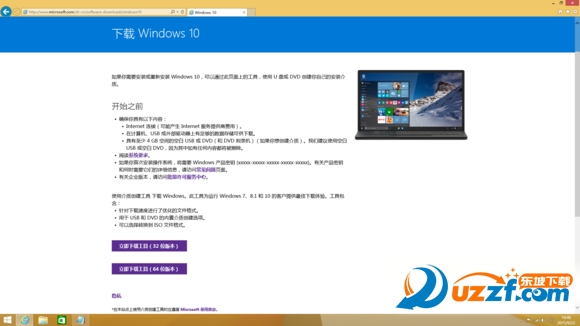
若后续不选用U盘更新的话,请选择32位版本下载;若要使用U盘,请根据当前电脑版本下载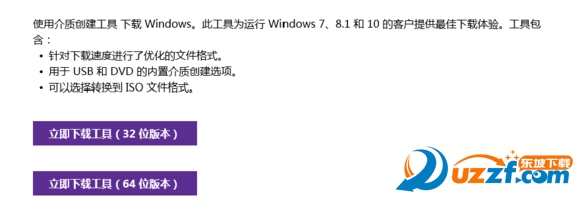
登陆:http://www.microsoft.com/zh-cn/software-download/techbench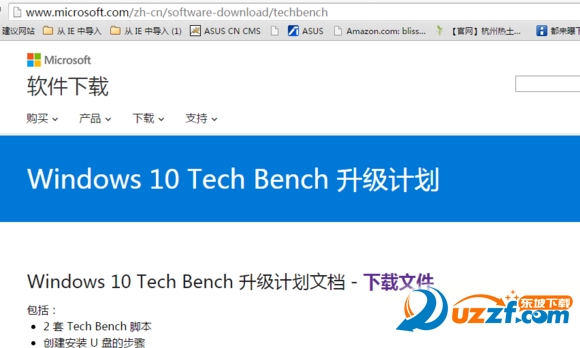
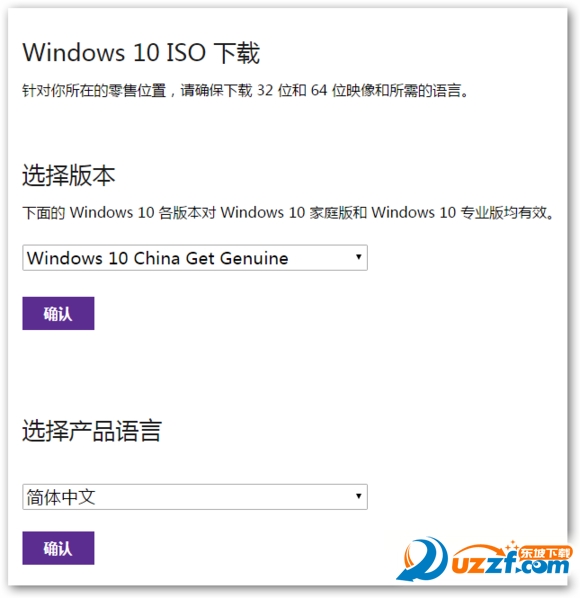
前期准备:
下载完成之后,打开下载好的程序,以管理员身份运行即可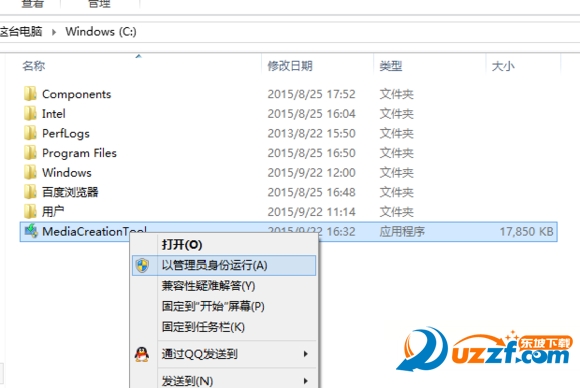
2. 方法一:若是不需要借助U盘的话,直接选择【立即升级这台电脑】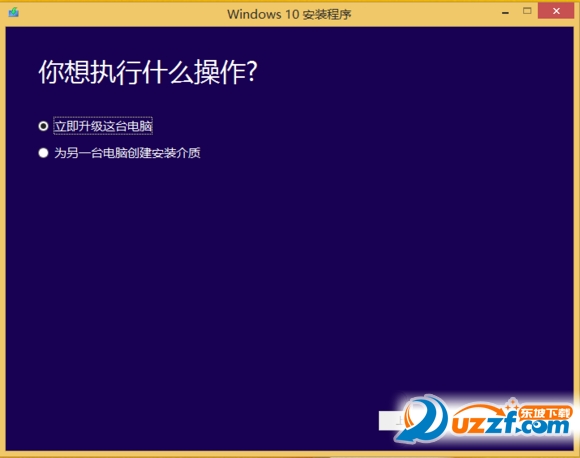
3. 接下来会让你选择系统,QM1自带win8.1中文版,后续升级win10的话,需要根据下图进行选择,务必选择【Windows 10家庭单语言版】: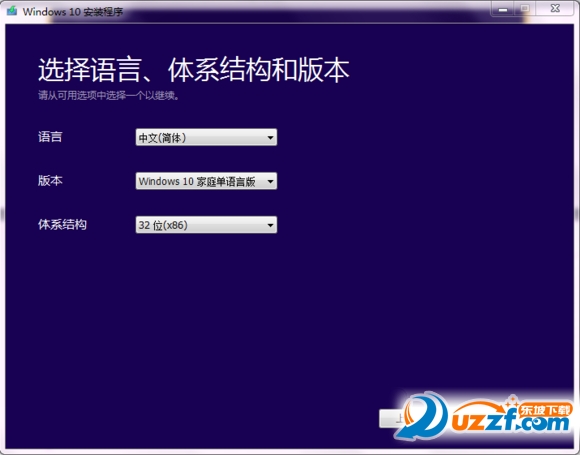
4. 然后就开始下载win10系统了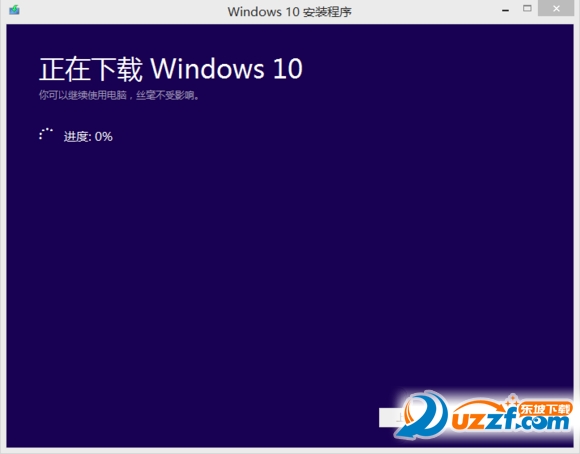
5. 方法二:若是要借助U盘的话,请选择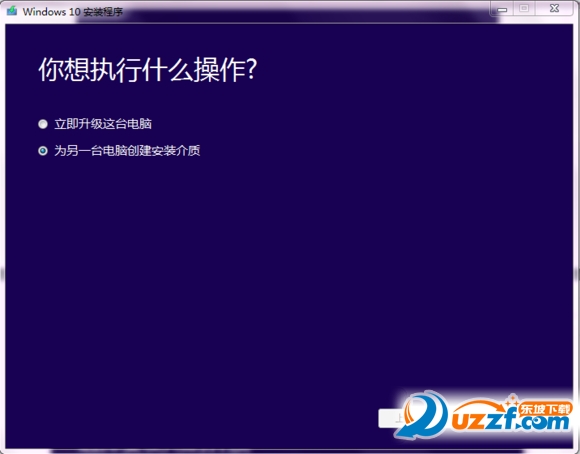
6. 一样是选择语言版本: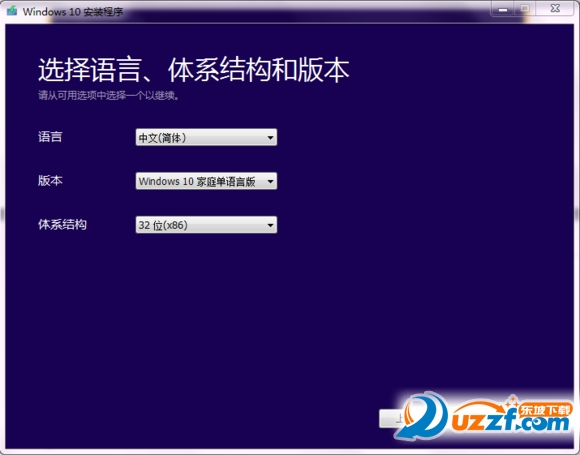
7. 然后会问是要U盘安装还是DVD安装,我们这里选择比较方便的U盘来举例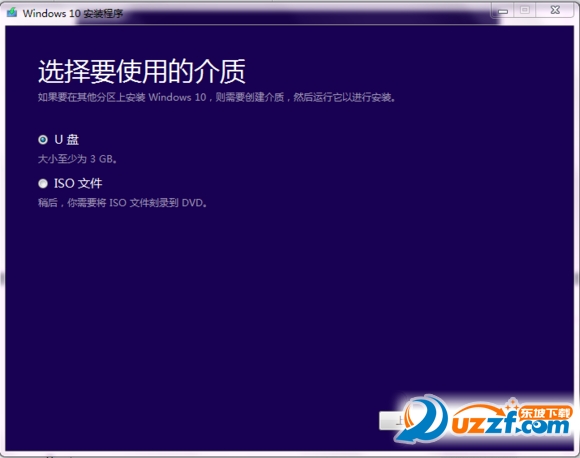
8. 选择下一步之后会自动侦测U盘,然后读取到U盘的信息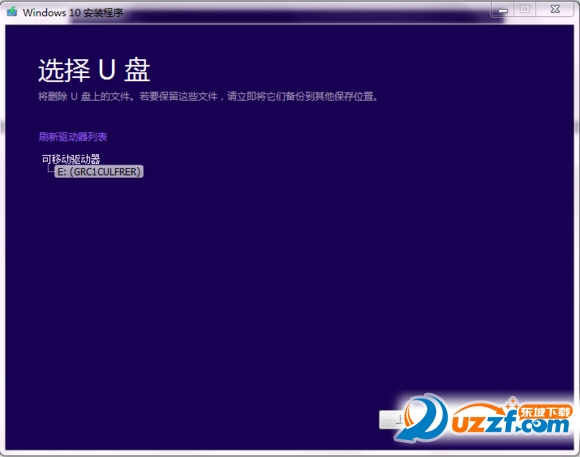
9. 然后下一步之后就开始自动下载win10了
10. 若是选择ISO文件的话,当你选择ISO文件点击下一步,会提示让你选择一个路径,选择ISO文件的存放位置,待下载完毕之后,需要用工具或刻录机将镜像文件烧进U盘或dvdv光盘内。
注意:*ISO文件大小在2.57G左右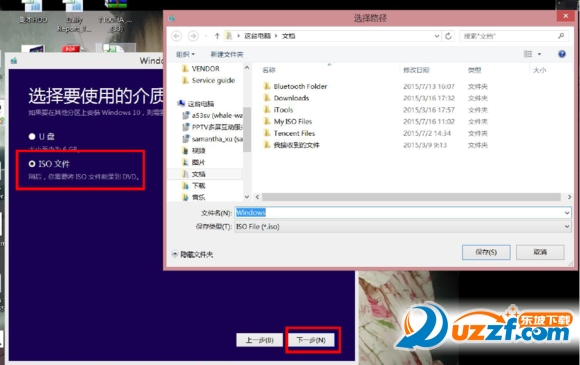
1. 在升级之前,有一点需要确认,你的QM1是否已经激活了!要升级win10的话必须是要激活了的win8.1系统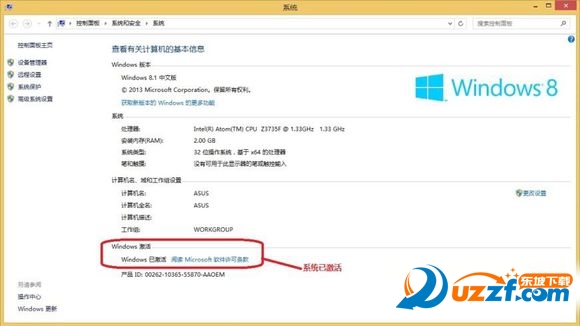
2. 若是选择【升级这台电脑】的,下完完成之后会自动运行的;若是选择U盘安装的,下载完成之后,把U盘接在QM1上,然后打开U盘,看到里面会有下载好的文件,里面有setup.exe,双击执行就可以了。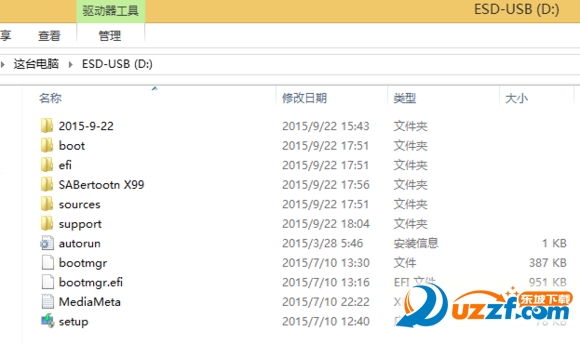
3. 然后就会出现准备的画面: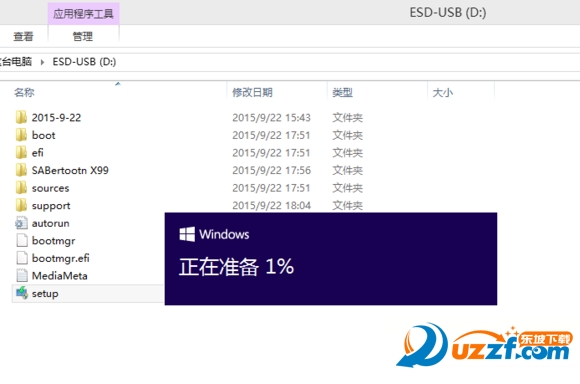
4. 直至准备至100%,就会出现下面的图示: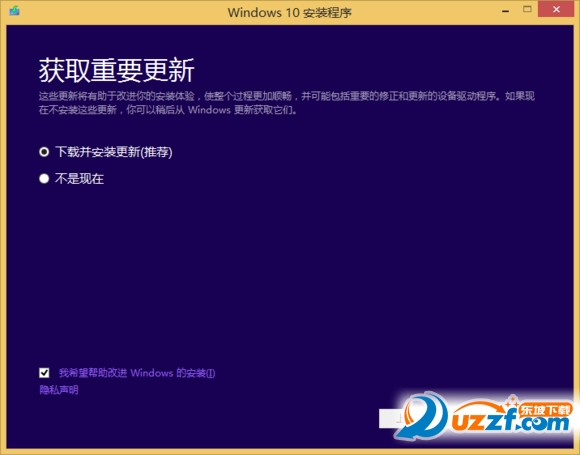
5. 因为升级也需要很长时间,若是再选择【下载并安装更新】需要花很久时间,我们可以先选择【不是现在】,然后选择【下一步】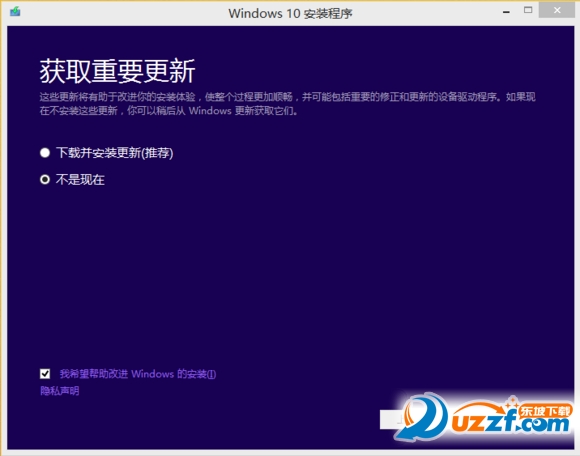
6. 然后会自动进行系统的处理:
7. 直到出现许可条款,请选择【接受】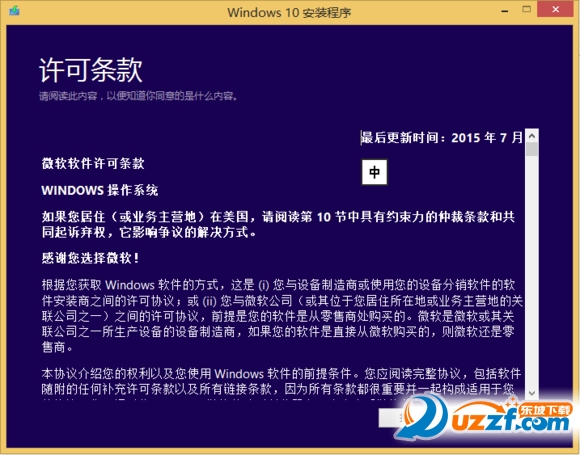
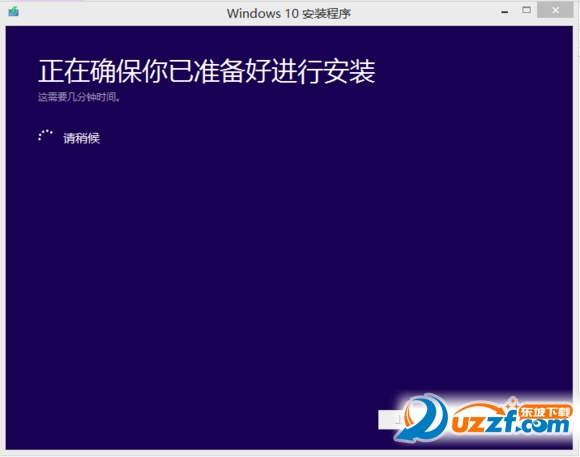
8. 然后就开始安装,这里有【更改要保留的内容】,可以根据需求进行选择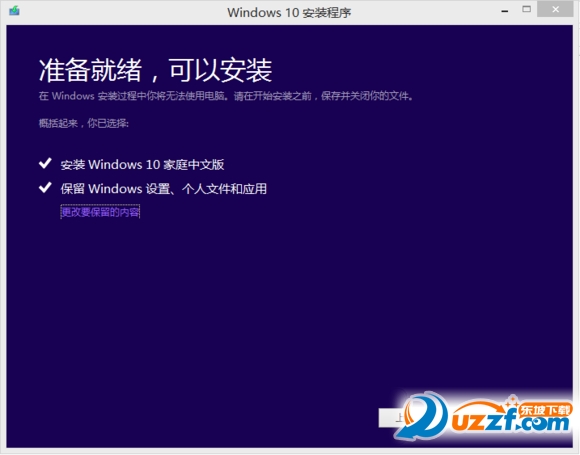
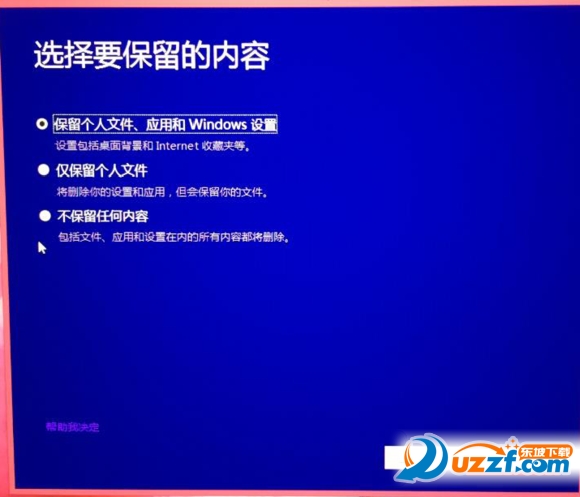
9. 然后开始正常的安装系统了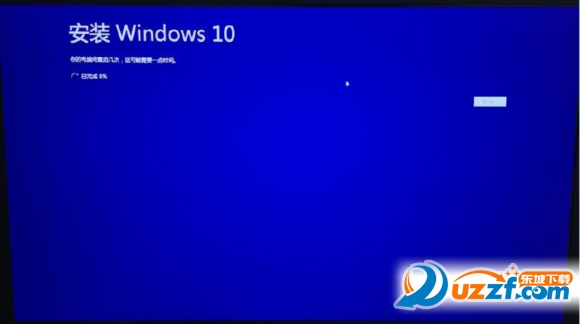
10. 然后看到的安装画面是这样的:
11. 直至运行到100%之后就会出现这个画面,选择下一步即可: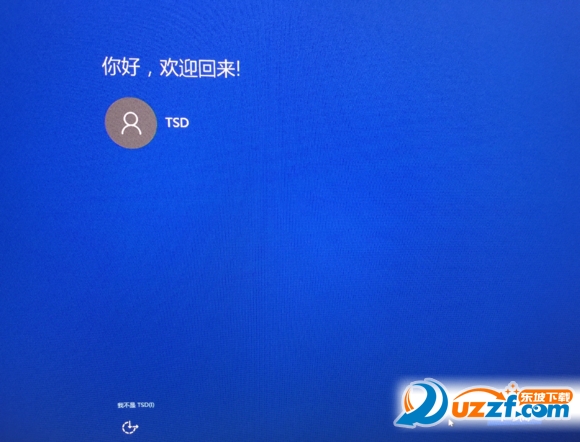
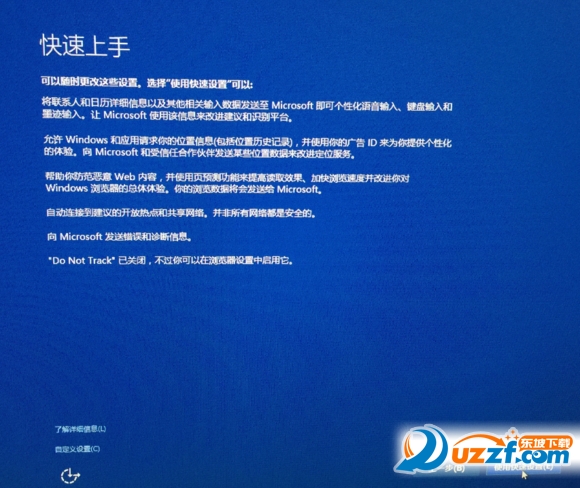
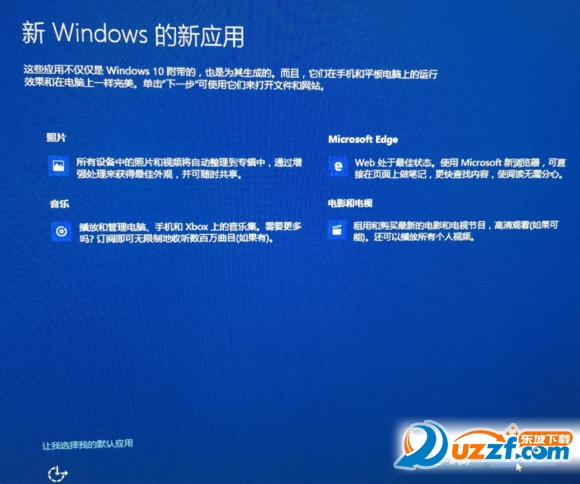
12. 接下来就会进行重启更新等,这个过程可能会重启多次,不用太担心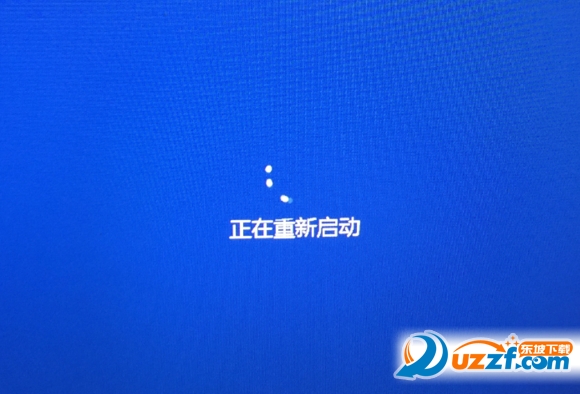
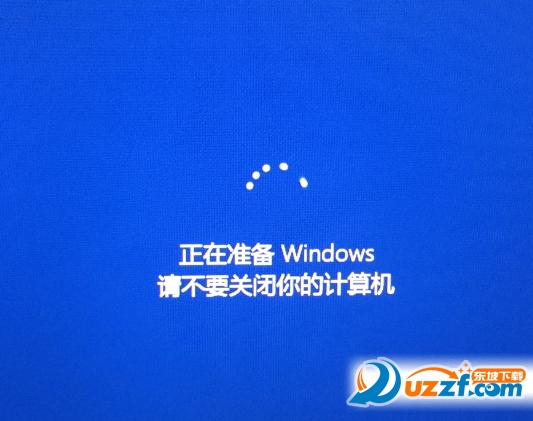
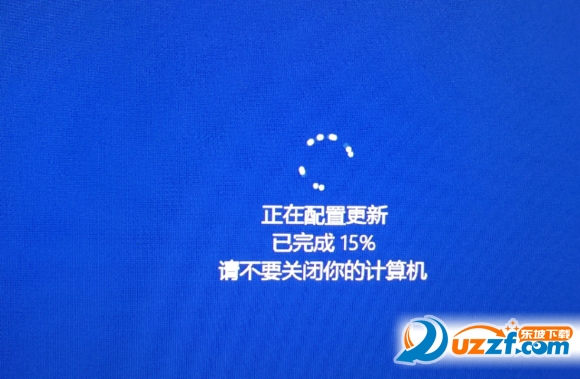
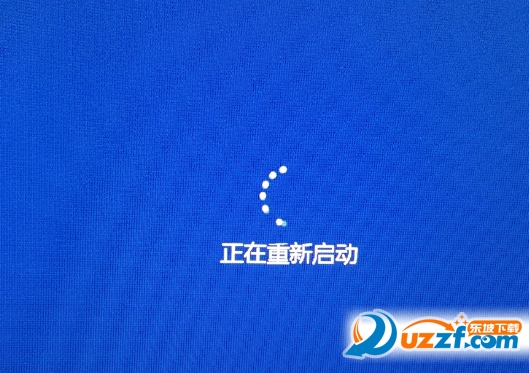

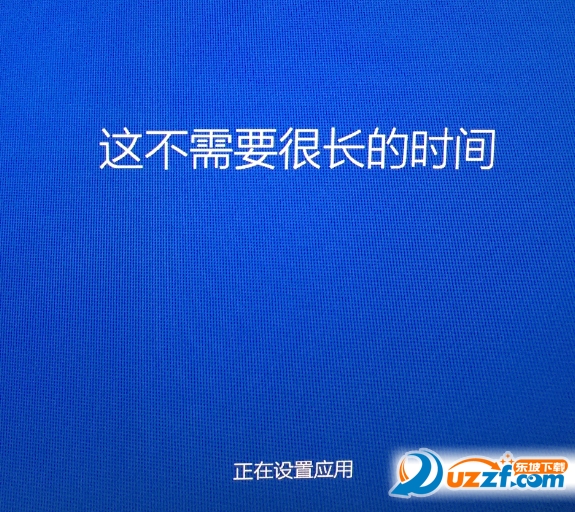

13. 之后就可以进入系统桌面了: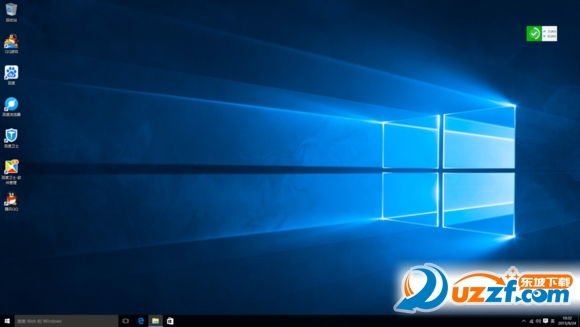
14. 右击左下角win的logo图标,选择【系统】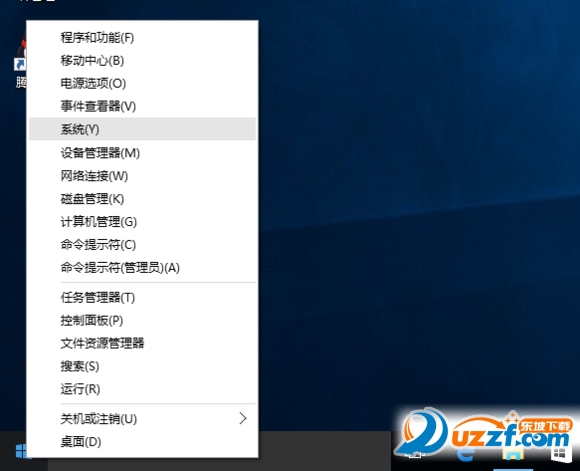
15.就可以看到已经激活了的win10系统,这样我们升级win10就成功了。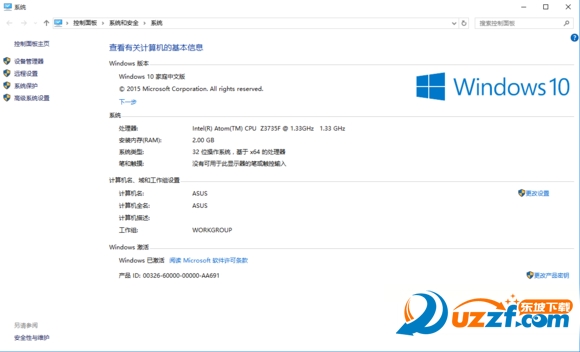
2025-09-26 / 64.68M

2025-09-26 / 209.74M

2025-09-26 / 157.32M

2025-09-26 / 123.38M

2025-09-26 / 105.63M

2025-09-26 / 90.42M
